Root και εγκατάσταση TWRP Custom Recovery
Η Samsung κυκλοφόρησε μια έκδοση κινητής τηλεφωνίας του Galaxy S6 Edge για κινητά Sprint. Η έκδοση Sprint φέρει τον αριθμό μοντέλου G925P.
Σε αυτήν την ανάρτηση, θα σας δείξαμε πώς μπορείτε να εγκαταστήσετε την ανάκτηση TWRP στο Galaxy S6 Edge G925P.
Προετοιμάστε τη συσκευή σας:
- Βεβαιωθείτε ότι έχετε ένα Sprint Galaxy S6 Edge G925P. Ελέγξτε τον αριθμό μοντέλου σας μεταβαίνοντας στις Ρυθμίσεις> Γενικά/Περισσότερα>Σχετικά με τη συσκευή.
- Φορτίστε την μπαταρία ώστε να έχει τουλάχιστον πάνω από το 60 τοις εκατό της ισχύος της.
- Δημιουργήστε αντίγραφα ασφαλείας των σημαντικών επαφών, των αρχείων καταγραφής κλήσεων, των μηνυμάτων και του περιεχομένου πολυμέσων σας.
- Ενεργοποιήστε τον εντοπισμό σφαλμάτων USB στη συσκευή σας. Μεταβείτε στις Ρυθμίσεις>Σύστημα>Επιλογές προγραμματιστή>Εντοπισμός σφαλμάτων USB. Εάν οι επιλογές προγραμματιστή δεν είναι διαθέσιμες, μεταβείτε στο about συσκευή και βρείτε τον αριθμό κατασκευής. Πατήστε αυτόν τον αριθμό κατασκευής 7 φορές.
- Έχετε ένα πρωτότυπο καλώδιο δεδομένων που μπορείτε να χρησιμοποιήσετε για να συνδέσετε τηλέφωνο και υπολογιστή.
- Απενεργοποιήστε πρώτα το Samsung Kies και οποιοδήποτε πρόγραμμα προστασίας από ιούς ή τείχος προστασίας.
Σημείωση: Οι μέθοδοι που απαιτούνται για την αναβάθμιση των προσαρμοσμένων ανακτήσεων, των ROM και της ρίζας του τηλεφώνου σας μπορεί να οδηγήσουν σε τριβή της συσκευής σας. Η εκκίνηση της συσκευής σας θα ακυρώσει επίσης την εγγύηση και δεν θα είναι πλέον κατάλληλη για δωρεάν υπηρεσίες συσκευών από κατασκευαστές ή παρόχους εγγύησης. Να είστε υπεύθυνοι και να έχετε υπόψη σας πριν αποφασίσετε να προχωρήσετε με δική σας ευθύνη. Σε περίπτωση ατυχήματος, εμείς ή οι κατασκευαστές συσκευών δεν θα πρέπει ποτέ να θεωρηθούμε υπεύθυνοι.
Λήψη:
- Οδηγούς USB της Samsung
- Odin3 v3.10.
- Ανάκτηση TWRP: TWRP-2.8.6.0-zerolte.zip
- φερμουάρ: UPDATE-SuperSU-v2.46.zip
εγκαταστήστε Ανάκτηση TWRP στο Sprint Galaxy S6 Edge G925P και Root το
- Αντιγράψτε το αρχείο SuperSu.zip στον εσωτερικό ή εξωτερικό χώρο αποθήκευσης του τηλεφώνου.
- Ανοίξτε το Odin3.
- Θέστε τη λειτουργία λήψης τηλεφώνου τώρα. Απενεργοποιήστε το εντελώς. Ενεργοποιήστε ξανά πατώντας παρατεταμένα τα κουμπιά Volume Down, Home και Power. Μόλις εκκινήσει το τηλέφωνο, πατήστε το πλήκτρο αύξησης της έντασης ήχου για να συνεχίσετε.
- Συνδέστε το τηλέφωνο στον υπολογιστή σας. Το πλαίσιο ID:COM στην επάνω αριστερή γωνία του Odin3 θα πρέπει να γίνει μπλε.
- Πατήστε"AP" καρτέλα στο Odin, Επιλέξτε TWRP-2.8.6.0-zerolte_ZiDroid.com.tar.md5r Περιμένετε ένα ή δύο δευτερόλεπτα για να φορτώσει το αρχείο Odin3.
- Βεβαιωθείτε ότι το Odin σας μοιάζει με την παρακάτω φωτογραφία. Εάν είναι επιλεγμένη η επιλογή Auto-reboot, καταργήστε την επιλογή.
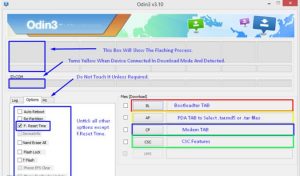
- Κάντε κλικ στο κουμπί έναρξης για να αρχίσει να αναβοσβήνει. Όταν το πλαίσιο διεργασίας πάνω από το πλαίσιο ID:COM εμφανίσει μια πράσινη λυχνία, αναβοσβήνει τελειώνει.
- Αποσυνδέστε τη συσκευή.
- Κρατήστε πατημένο το πλήκτρο λειτουργίας, αύξησης και μείωσης της έντασης μέχρι να απενεργοποιηθεί.
- Ενεργοποιήστε το ξανά πατώντας παρατεταμένα τα πλήκτρα αύξησης της έντασης ήχου, αρχικής οθόνης και λειτουργίας. Το τηλέφωνό σας θα εκκινήσει σε λειτουργία ανάκτησης.
- Επιλέξτε Εγκατάσταση αναζητήστε το αρχείο SuperSu.zip που κατεβάσατε.
- Flash το SuperSu.File.
- Επανεκκινήστε τη συσκευή. Ελέγξτε εάν το SuperSu βρίσκεται στο συρτάρι της εφαρμογής σας.
- εγκαταστήστε BusyBox Από το Play Store.
- Επαληθεύστε την πρόσβαση root με Έλεγχος ρίζας.
Έχετε κάνει root και εγκαταστήσατε προσαρμοσμένη ανάκτηση στη συσκευή σας;
Μοιραστείτε την εμπειρία σας στο παρακάτω πλαίσιο σχολίων.
JR
[embedyt] https://www.youtube.com/watch?v=We6OUJvzve0[/embedyt]






